Escanear a correo electrónico, 6escanear a correo electrónico, Nota – Brother ADS-2400N Manual del usuario
Página 125
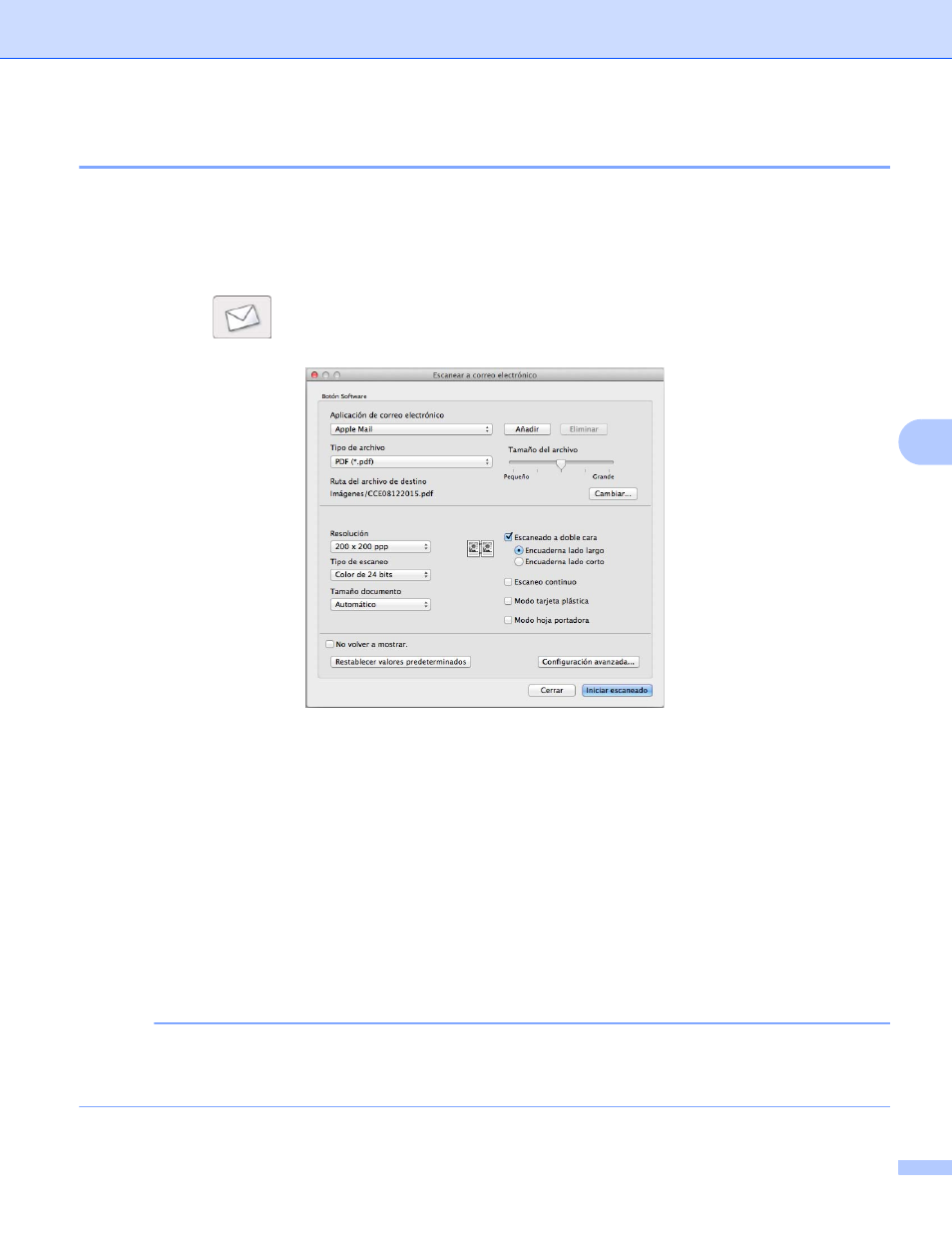
Escaneado con el ordenador
110
6
Escanear a correo electrónico
6
La función Escanear a correo electrónico permite escanear un documento y abrirlo en la aplicación de
correo electrónico predeterminada, de manera que pueda enviar el documento escaneado como un archivo
adjunto.
1
Haga clic en la pestaña ESCANEAR.
2
Haga clic en
(Correo Electrónico).
Aparecerá el cuadro de diálogo Escanear a correo electrónico.
3
Configure los ajustes de escaneado según sea necesario.
Para escanear un documento a doble cara, seleccione la casilla de verificación Escaneado
a doble cara y, a continuación, seleccione Encuaderna lado largo o Encuaderna lado corto.
Para cambiar la aplicación de correo electrónico que desea utilizar, seleccione la aplicación
apropiada desde el menú emergente Aplicación de correo electrónico. Puede añadir una
aplicación a la lista haciendo clic en Añadir
. Para eliminar una aplicación, haga clic en Eliminar.
1
Cuando inicie por primera vez ControlCenter2, en el menú emergente aparecerá una lista predeterminada de aplicaciones de correo
electrónico compatibles. Si experimenta problemas al utilizar una aplicación personalizada con ControlCenter2, seleccione una
aplicación de la lista.
4
Haga clic en Iniciar escaneado.
La aplicación de correo electrónico predeterminada se iniciará y la imagen se adjuntará a un correo
electrónico nuevo.
NOTA
La función Escanear a correo electrónico no es compatible con los servicios de correo web. Utilice la
función Escanear a imagen o Escanear a archivo para escanear un documento o una imagen y,
a continuación, adjunte el archivo de los datos escaneados a un mensaje.